なお上記日本語のサイトはとても詳しいので、そこを読めば何も困ることないくらいです。
|
(1)XMailの入手 |
||||||||||||||||||||||||||||||||||||||||||||||||
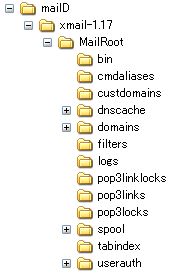 |
XMailの設定
XMailの設定はテキスト・エディタなどで行なうこともできますが、XMailCFGというブラウザでXMailの設定を行なうツールを使う方が簡単です。
XMailCFGのインストール
(1)XMailCFGの入手XMailのサイトから入手します。「XMailCFG202.zip」のような名前です。
(2)XMailCFGのインストール
XMailCFGを入手したら適当なフォルダを作ってそこにアーカイブを解凍します。下は「mailD」の下に「XmailCFG」というフォルダを作りそこにXmailCFGをインストールした例。
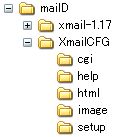 |
AN HTTPDの設定
XmailCFGはPerlスクリプトなのでブラウザからアクセスするためにはHTTPサーバーからXmailCFGをアクセスしてcgiを動くように設定しないといけません。もちろんPerlもインストールされている必要があります。
なかもとてれびではhttpサーバーのホームディレクトリと異なる(つまりそのままではアクセスできない場所にXmailCFGをインストールしたので、その場合についてのみ書いています。ホームディレクトリ下にインストールした場合についてはXmailサイトを見てください。
(1)XMailCFGにアクセスできるようにする
「エイリアス」タブで一般パスにXmailCFGのパスを設定します。
一般パスの「追加」をクリックすると次の画面が表示されます。以下の画面のように仮想パスとローカルパスを入力して「OK」をクリックします。
 |
(2)XMailCFGのCGIを動かせるようにする
「エイリアス」タブで実行パスにXmailCFGのパスを設定します。
実行パスの「追加」をクリックすると、上の画面が表示されます。(1)の場合と同じように仮想パスとローカルパスを入力して「OK」をクリックします。
次の画面は一般パスと実行パスにエイリアスが設定された例。
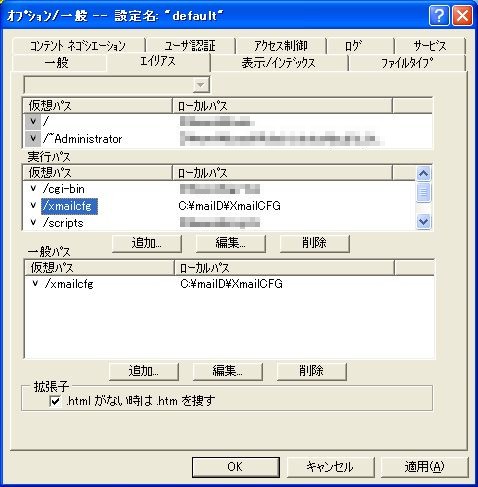 |
これでXMailCFGにブラウザからアクセスできるようになります。
(3)ユーザ認証の設定
XMailCFGにアクセスできるユーザを作成してそれ以外はアクセスできないようにAN HTTPDで設定します。
次の画面は、認証名「XmailCFG」でパス「xmailcfg」にアクセスできるユーザーとして「test」を設定した例です。
認証名を追加するには認証名窓の下の「追加」を、ユーザーを追加するにはユーザ/パスワード窓右の「追加」をクリックします。
 |
XMailCFGの設定
XMailCFGの設定はとても詳細な説明が必要なので、XMailのサイトを見てください。特に重要なのがセキュリティの設定です。
| SMTPサーバへのアクセスコントロール | ここをちゃんと設定しないと第三者不正中継を許してしまい、世界中からそっぽ向かれてしまう恐れあり! |
| CTRLサーバへのアクセスコントロール | これもちゃんと設定しないとメールサーバーの設定を他人に変えられてしまう! |
| FINGERサーバへのアクセスコントロール | 私にはよくわかりませんが、インターネットでXMail使うときは重要だそうです。 |
XMailCFGでひととおりの設定を終え、XMailが起動していればメールサーバーのできあがりです。
とにかくセキュリティには気をつける必要があるので、第三者不正中継をテストしてくれるサイトとかでチェックをしましょう。
<過去の日記>
今日はメールサーバー構築に手を出した。色々サイトで調べて「EMWAC IMS」ってのがよさそうだったので、早速使おうと思ったらもう配布されてなくてまた探して「XMail」ってやつにしてみました。
XMail
これの(というかメールサーバーはみんなそうだと思うけど)設定が結構大変!あまり難しくはなかったけど、設定項目が多くてとても疲れます。ただ「XMailCFG」というツールを使って設定ができ、これが結構良くできています。疲れ甲斐あって、第三者不正中継のテストも合格した!外とのメール送受信も問題なくできるようになりました。バンザイ!
ホームページのメールアドレスも自宅メールサーバーの自分のアドレスになってなんかいい気分。それにしても自分の好きなように好きなだけメールアドレス作れちゃうのって楽しい。
あとテストしたいのが外からメールサーバーにログインして普通に使えるかどうか。
(2003/12/06更新)
今日会社からメールサーバーにログインして使えるかどうかテストしてみました。
結果はNG。
接続ができずに終わる。。。
なんで?
今日これから調べてみるつもり。
(2003/12/08更新)
昨日ちょっとだけ調べて、今日会社から試したけど、やっぱりつながりません。nslookupではちゃんと見つかるのに。会社の設定が問題なんてことはあるのでしょうか?
困りつつあるのでとりあえずK4入れて、webメール対応を目指してみてもいいかな。
(2003/12/09更新)
おととい会社で「どうやら外部ISPのメールは会社では受信できないらしい」との情報を得たので、昨晩久々のモンナカアジトでメール接続テストをしてみました。そしたらやっぱり何の問題もなく接続されてしまった。最初から苦労したと思ってたメールサーバーはちゃんとできてたってことでした。やな会社だ。
そしたらwebメール対応は絶対やらないと。。。
(2003/12/12更新)
今日K4を入れてwebメールをセットアップしようと思ったけど、飲みにいってしまったので酔っ払い、これ以上先に進めそうにないので、今日はあきらめました。まあ、自分のメールサーバーでのメールアドレスはほとんどまだ使ってないので、メールなんて来ません。なんも不自由しないので、正常なときに正常にsetupしようと。
(2003/12/16更新)
